Kaip IT ekspertas, aš visada ieškau naujų būdų, kaip patobulinti savo tekstinius dokumentus. Vienas iš mano mėgstamiausių efektų yra 3D teksto efektas. Štai kaip „Word“ sukurti 3D teksto efektą: 1. Pradėkite kurdami naują Word dokumentą. 2. Įveskite tekstą į dokumentą. 3. Pasirinkite tekstą, kuriam norite taikyti efektą. 4. Eikite į skirtuką Formatas. 5. Skiltyje Tekstas spustelėkite išskleidžiamąjį meniu Teksto efektas. 6. Pasirinkite parinktį 3D tekstas. 7. Iš pasirodžiusių parinkčių pasirinkite norimą efektą. 8. Spustelėkite Gerai. Jūsų tekstas dabar turės 3D efektą! Galite eksperimentuoti su skirtingais efektais, kad surastumėte geriausiai atrodantį.
Microsoft Word yra ne tik dokumentų redagavimo platforma, bet ir galimybė tinkinti vaizdus bei tekstą. Programoje „Microsoft Word“ žmonės gali pridėti meninių efektų prie savo vaizdų ir įdomių efektų prie teksto. Ji gali nepridėti animacijos prie vaizdų ar teksto, kaip tai daro „PowerPoint“, tačiau sukuria efektus, kuriuos galima įdėti į bukletą, brošiūrą, plakatą ir pan. Šiame vadove paaiškinsime, kaip sukurti 3D teksto efektą „Microsoft Word“. .

Kaip sukurti 3D teksto efektą programoje Word
Norėdami sukurti 3D teksto efektą programoje Word, atlikite šiuos veiksmus:
chkdsk paleidžia kiekvieną įkrovą
- Paleiskite „Microsoft Word“.
- Į dokumentą įterpkite teksto laukelį.
- Redaguokite teksto laukelį ir pakeiskite šrifto stilių bei spalvą.
- Spustelėkite skirtuką Formos formatas, spustelėkite mygtuką Formos užpildymas ir pasirinkite Neužpildyti.
- Tada spustelėkite mygtuką Shape Outline ir pasirinkite Be kontūro.
- Eikite į skirtuką Formatuoti formą ir spustelėkite mygtuką Teksto efektai, užveskite pelės žymeklį ant Rotate 3D ir pasirinkite 3D efektą.
- Dar kartą spustelėkite mygtuką Teksto efektas, užveskite pelės žymeklį virš 3D pasukimo ir pasirinkite 3D sukimo parinktys.
- Spustelėkite skirtuką Teksto efektų parinktys, tada spustelėkite mygtuką Teksto efektai.
- Skiltyje 3-D formatas pakeiskite gylį į 100 pt, taip pat pakeiskite gylio spalvą.
- Spustelėkite mygtuką Medžiaga ir pasirinkite Plokščias.
- Spustelėkite mygtuką Apšvietimas ir pakeiskite apšvietimą į plokščią.
- Spustelėkite skirtuką Formos formatas ir spustelėkite mygtuką Teksto užpildymas, kad pasirinktumėte spalvą nekeisdami gylio spalvos.
paleisti Microsoft word .
Keisti fono spalvą (nebūtina)
Dabar įklijuokite teksto laukelį į dokumentą.
Norėdami įterpti teksto laukelį į dokumentą, eikite į Įdėti Paspausk mygtuką Teksto laukelis mygtuką ir pasirinkite Nubrėžkite teksto laukelį iš meniu. Dabar ant dokumento nupieškite teksto laukelį.
Dabar redaguokite teksto lauką pasirinkdami teksto šriftą ir padidindami teksto šrifto dydį.
švariai įdiekite „Windows 10“ be naujovinimo
Dabar norime pašalinti teksto laukelio užpildymą ir kontūrą.
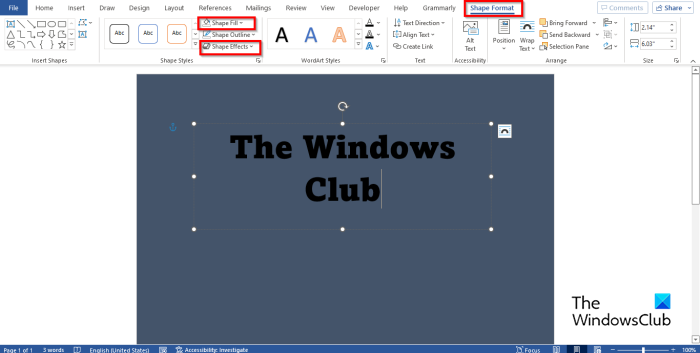
Spustelėkite Formos formatas skirtuką (įsitikinkite, kad pasirinktas teksto laukelis). Formos užpildymas mygtuką ir pasirinkite Be užpildymo , tada paspauskite formos kontūras mygtuką ir pasirinkite Jokio kontūro iš meniu. Pastebėsite, kad tekstas susilies į puslapio foną ir išnyks teksto lauko kontūrai.
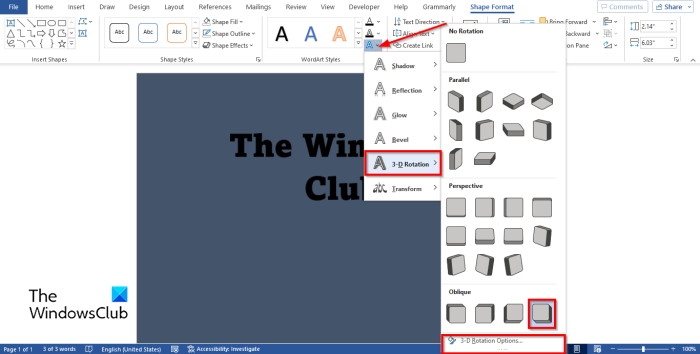
Eiti į Formos formatas skirtuką ir spustelėkite Teksto efektai mygtuką, užveskite žymeklį ant 3D sukimas ir pasirinkite 3D efektą. Šioje pamokoje mes pasirenkame Dešinysis pasviręs mygtukas .
Dar kartą paspauskite mygtuką, užveskite žymeklį virš 3D sukimas ir pasirinkite 3D sukimosi parinktys .
A Formatuoti formą atsidarys skydelis.
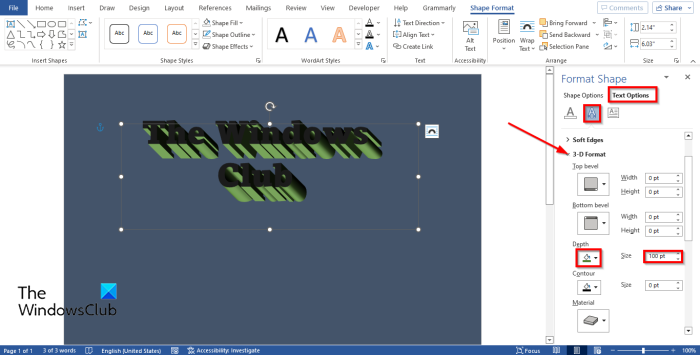
Spustelėkite Teksto efektų parinktys skirtuką, tada spustelėkite Teksto efektai mygtuką.
Spustelėkite 3D formatu skyrių ir pakeisti Gylis Į 100 taškų .
Taip pat galite pakeisti gylio spalvą spustelėdami spalvos mygtuką ir pasirinkę spalvą.
ką reiškia vr ready
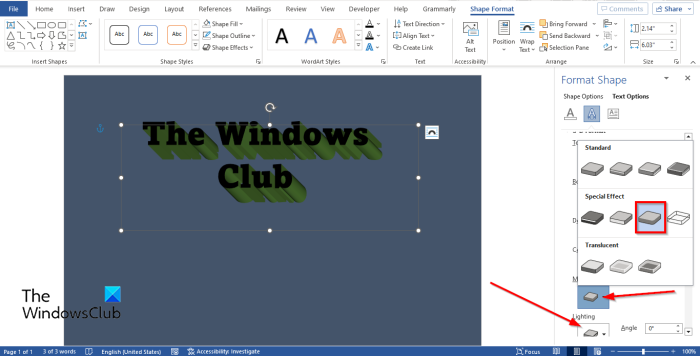
Vis dar po 3D formatu skyrių, spustelėkite Medžiaga mygtuką ir pasirinkite Butas .
Taip pat spustelėkite mygtuką Apšvietimas mygtuką ir pakeiskite apšvietimą į Butas .
Uždaryti Formatas Forma skirtuką
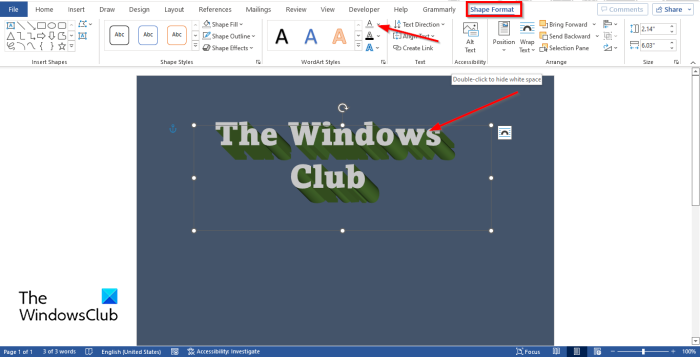
Jei norite pakeisti šrifto spalvą nekeisdami gylio spalvos apačioje. Spustelėkite Formos formatas skirtuką ir spustelėkite Teksto užpildymas mygtuką WordArt stiliai grupę, kad pasirinktumėte spalvą.
išmanieji langai 7
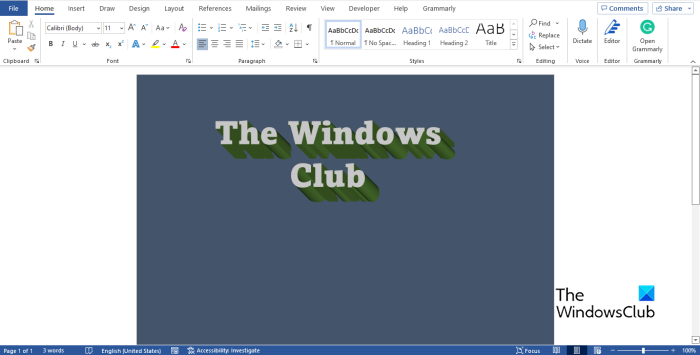
Dabar „PowerPoint“ sukūrėme 3D teksto efektą.
Kas yra 3D tekstas?
3D reiškia tris erdvinius matmenis, būtent plotį, aukštį ir gylį. 3D taip pat žinomas kaip 3D. 3D tekstas yra tekstas su 3D efektu. Žmonės savo tekstui naudos 3D efektą, kad suteiktų jam unikalų ar menišką išvaizdą, kad jis neatrodytų paprastas.
SKAITYTI : Kaip „Microsoft Word“ padalyti puslapį į 4 dalis
Kaip pasiekti 3D efektą tekste?
„Microsoft Word“ tekste galite pridėti paprastą 3D efektą:
- Skirtuke Įterpimas spustelėkite mygtuką WordArt ir pasirinkite WordArt stilių.
- Redaguoti WordArt.
- Spustelėkite skirtuką Formos formatas ir spustelėkite mygtuką Teksto efektai grupėje WordArt stiliai.
- Užveskite pelės žymeklį virš 3D Rotation ir meniu pasirinkite 3D teksto efektą.
SKAITYTI : Kaip atspindėti vaizdą „Microsoft Word“.
Tikimės, kad suprantate, kaip sukurti 3D teksto efektą „Microsoft Word“.











![Overwatch Black Screen paleidžiant arba paleidžiant [Pataisyti]](https://prankmike.com/img/black-screen/EB/overwatch-black-screen-on-startup-or-launch-fix-1.png)



